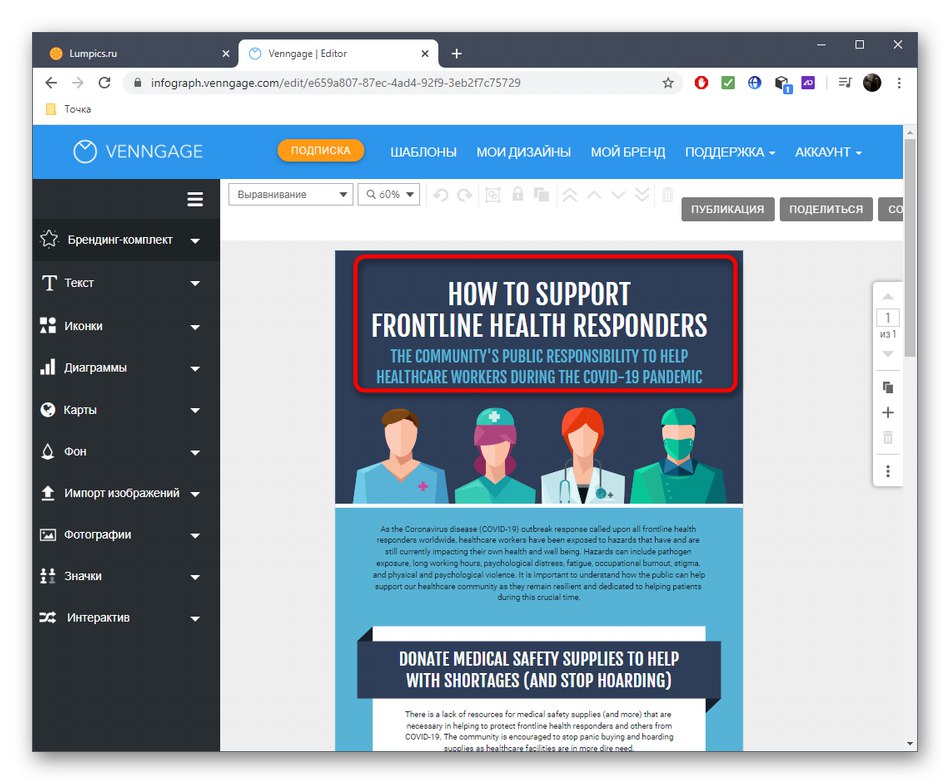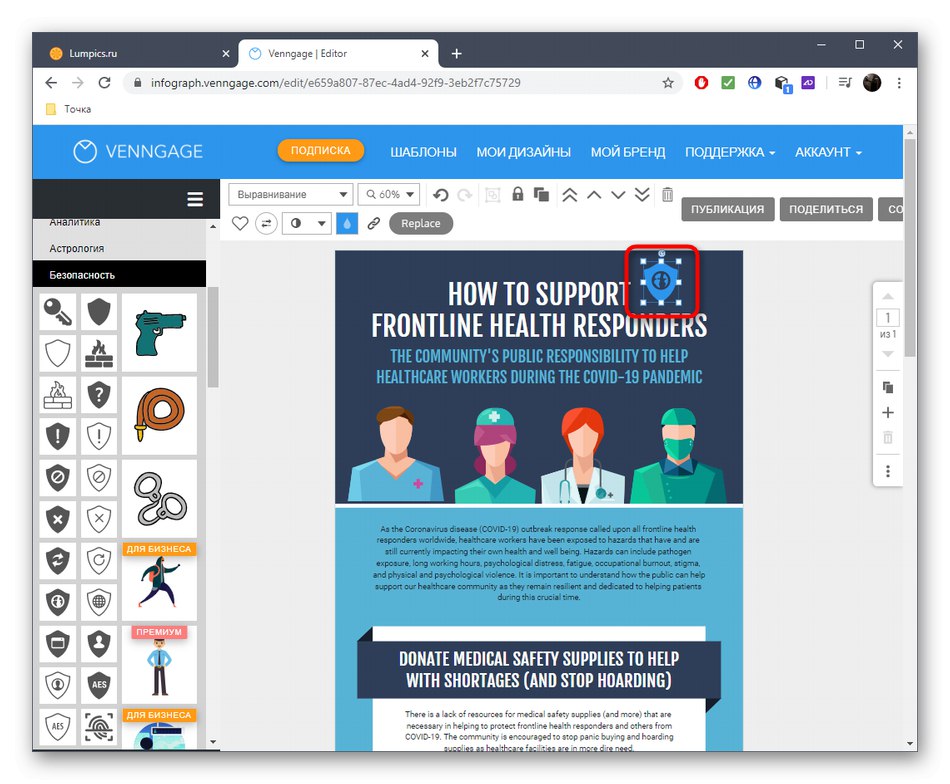Metoda 1: Canva
Możesz utworzyć ulotkę lub ulotkę reklamową, korzystając z usługi online Canva. Wykorzystuje do tego przygotowane szablony lub wykorzystuje istniejące narzędzia do tworzenia projektu od podstaw.
- Kliknij powyższy link, a na stronie głównej Canva kliknij „Utwórz ulotkę online”.
- Po lewej stronie zobaczysz listę dostępnych bezpłatnych szablonów, podzielonych na kategorie. Możesz go użyć, aby wybrać opcję, którą lubisz, a następnie edytować.
- Zrobimy to, rozbijając każdy szczegół istniejącego układu.
- Na przykład wybierz jeden z tekstów obecnych na arkuszu. U góry pojawi się dodatkowy panel, w którym można zmienić czcionkę i jej rozmiar. Sam tekst można przekształcić, zmienić kąt i przenieść do dowolnego obszaru obszaru roboczego. To samo można zaimplementować z każdym innym elementem znajdującym się na ulotce.
- W lewym panelu znajduje się kilka sekcji: "Zdjęcie", "Elementy", "Tekst", "Wideo", "Tło", „Pobrane” i "Lornetka składana"... Udaj się do jednego z nich, aby zająć się określonym rodzajem obiektów.
- W rozdziale "Elementy" Znajdź różne kształty i ikony, którymi ozdobisz ulotkę. Przytrzymaj lewy przycisk myszy na obiekcie i przeciągnij go do obszaru roboczego.
- Przekształć go według własnego uznania i wybierz dla niego odpowiednie miejsce.
- Jeśli ulotka ma składać się z kilku elementów, kliknij "Dodaj stronę" i zaprojektuj go zgodnie ze znaną już zasadą.
- Po zakończeniu kliknij przycisk strzałki w dół, aby pobrać ulotkę na swój komputer.
- Wybierz najlepszy format pobierania, na przykład PDF, który jest uważany za najczęściej używany, a następnie kliknij "Pobieranie".
- Poczekaj na zakończenie przygotowania projektu.
- Zaczekaj na pobranie i przejdź do dalszej interakcji z utworzoną ulotką.



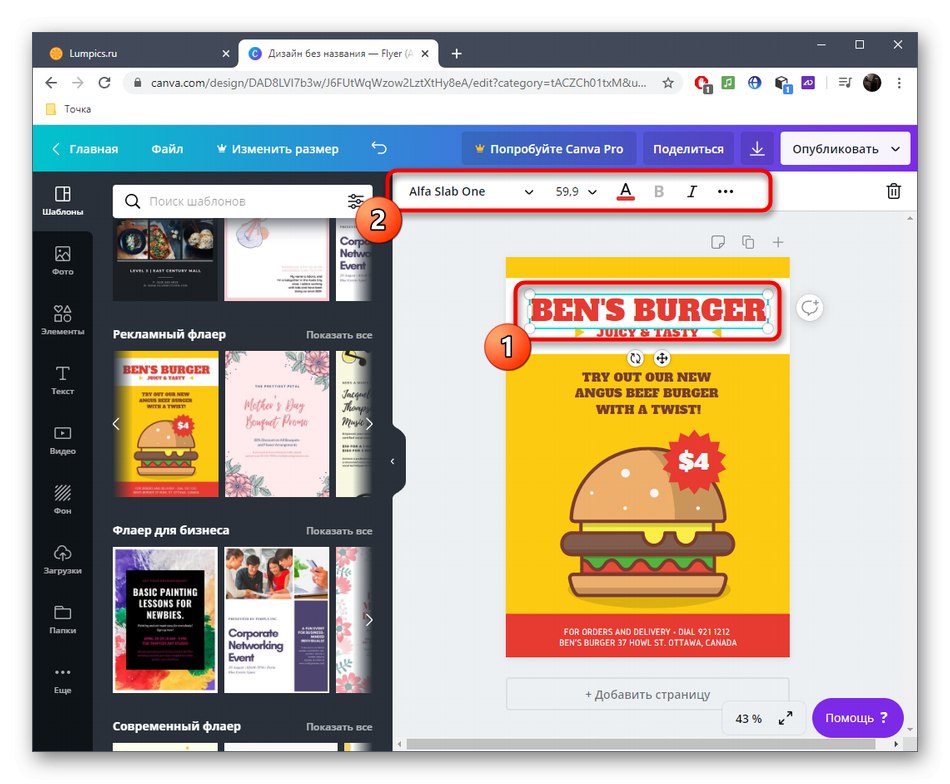








Metoda 2: Crello
Crello to kolejna popularna usługa online, która ma mnóstwo szablonów ulotek. Zalecamy korzystanie z niego, jeśli podobał Ci się algorytm poprzedniego rozwiązania, ale z jakiegoś powodu nie zadziałał.
Przejdź do usługi online Crello
- Otwórz witrynę Crello i kliknij przycisk „Utwórz swoją pierwszą ulotkę”... Pamiętaj, aby przejść przez bezpłatną procedurę rejestracji, jeśli chcesz uzyskać dostęp do edytora.
- Analogicznie do usługi omówionej powyżej wybierz szablon z lewego menu lub prześlij swoje pliki. Należy pamiętać, że niektóre z dostępnych tutaj ustawień wstępnych mogą być używane tylko z kontem premium. Jeśli zdecydujesz się go kupić, najpierw zapoznaj się szczegółowo z opcjami, a następnie przystąp do zakupu.
- W przypadku, gdy tworzysz czysty projekt od podstaw, otwórz sekcję "Moje pliki" i naciśnij „Prześlij obraz lub film”... Po otwarciu "Poszukiwacz" wybierz cel, załaduj go i umieść w obszarze roboczym.
- Dodajmy pierwszy element w postaci tekstu - w tym celu przejdź do odpowiedniej sekcji i wybierz odpowiedni styl.
- Następnie pojawi się okno z dodatkowymi ustawieniami, w którym należy ustawić optymalną czcionkę, jej rozmiar i inne parametry.
- Napisz tekst, przekształć go w razie potrzeby, wypełnij odpowiednim kolorem i umieść w odpowiednim miejscu w obszarze roboczym.
- Kategoria „Obiekty” znajdziesz różne kształty, ilustracje i odznaki. Wiele z nich jest dystrybuowanych bezpłatnie, więc wystarczy wybrać ten, który Ci się podoba i przeciągnąć go do przyszłej ulotki.
- Obiekt jest kontrolowany w taki sam sposób, jak w przypadku tekstu, więc nie będziemy się szczegółowo rozpisywać nad tym momentem.
- W razie potrzeby dodaj dodatkowe strony do ulotki i zaprojektuj zgodnie z własnymi preferencjami.
- Po zakończeniu kliknij "Pobieranie".
- Określ preferowany format pliku do pobrania, odwołując się do opisu wyświetlanego w tym samym oknie.Pomoże Ci to zrozumieć, który typ danych jest optymalny.











Metoda 3: Venngage
Ostatni serwis internetowy nosi nazwę Venngage i jest poświęcony pracy projektowej. W związku z tym zawarty jest tutaj również moduł do tworzenia ulotek, więc szybko zrozummy jego możliwości.
Przejdź do serwisu internetowego Venngage
- Na stronie głównej serwisu kliknij „Utwórz ulotkę”.
- Znajdź jeden z szablonów lub stwórz czysty projekt.
- Przeanalizujemy przykład za pomocą gotowego szablonu. Przede wszystkim należy wyedytować tekst i zamienić elementy, dla których klikamy na jeden z nich lewym przyciskiem myszy.
- Zmień zawartość, ustaw nową czcionkę, kolor i dodatkowe opcje.
- W razie potrzeby możesz dodać ikony lub inne obiekty za pomocą lewego panelu.
- Wszystkie opcje są bezpłatne, więc nie krępuj się poszukać tego, który Ci się podoba i przeciągnąć go do obszaru roboczego.
- Zmień rozmiar i umieść ikonę tak, aby wyglądała zwięźle na płótnie.
- Użyj innych narzędzi, aby przygotować plik do zapisania, a następnie kliknij odpowiedni przycisk, aby pobrać go na swój komputer.
- Ustaw format i rozpocznij pobieranie.